Windows har lenge tilbudt to måter å "pause" datamaskinen din uten å faktisk slå den ned: Dvalemodus og dvalemodus.
Søvn er ofte referert til som "standby", en lav-strømtilstand som gjør at datamaskinen din kan "våkne" nesten umiddelbart når du åpner lokket eller trykker på strømknappen.
Dvalemodus sparer derimot din nåværende systemtilstand til harddisken, og slår deretter av systemet effektivt. Når du starter opp igjen, gjenoppretter den staten, slik at du kan fortsette fra hvor du sluttet. Tenk på det som "dyp søvn."
Jeg liker Hibernate fordi den ikke trekker noen ekstra kraft slik søvn gjør. (Med sistnevnte på en bærbar PC kan du komme tilbake en dag eller to senere til et dødt batteri.) Men hvis du er en Windows 10-bruker, har du kanskje lagt merke til at det ikke er dvalemodus når du klikker på Start> Strøm .
Faktisk hadde min Asus ZenBook dette alternativet, men etter at jeg oppgraderte til Windows 10, forsvant den.
Heldigvis er det enkelt å gjenopprette dvalemodus. Dette er hvordan:
Trinn 1: Åpne Kontrollpanel og gå til siden for strømalternativer. (Du kan komme hit på noen måter, inkludert bare å skrive "strømalternativer" i Windows Søk.) Klikk deretter Velg hva strømknappene gjør .
Trinn 2: Klikk på Endre innstillinger som for øyeblikket ikke er tilgjengelige, og rul ned til bunnen av vinduet for å finne delen "Avslutte innstillinger".

", " modalTemplate ":" {{content}} ", " setContentOnInit ": false} '>
Trinn 3: Merk av i boksen ved siden av Dvalemodus, og klikk deretter Lagre endringer .
Ferdig! Nå vil du se et dvalemodus i strømmenyen.
Det er verdt å merke seg at mens du er montering rundt i det innstillingsvinduet, kan du gjøre dvalemodus standardalternativet når du trykker på strømknappen, trykker på hvilemodus (hvis maskinen har en) eller lukker lokket.
Håper at PC-en din har sin søvn!

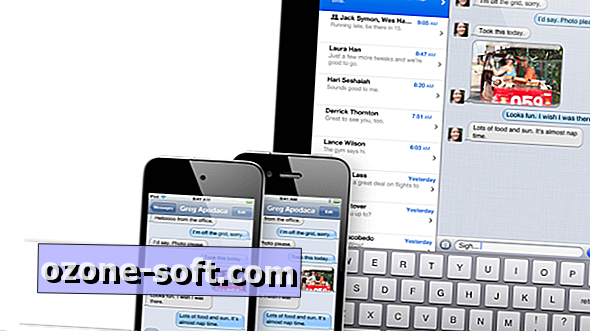











Legg Igjen Din Kommentar